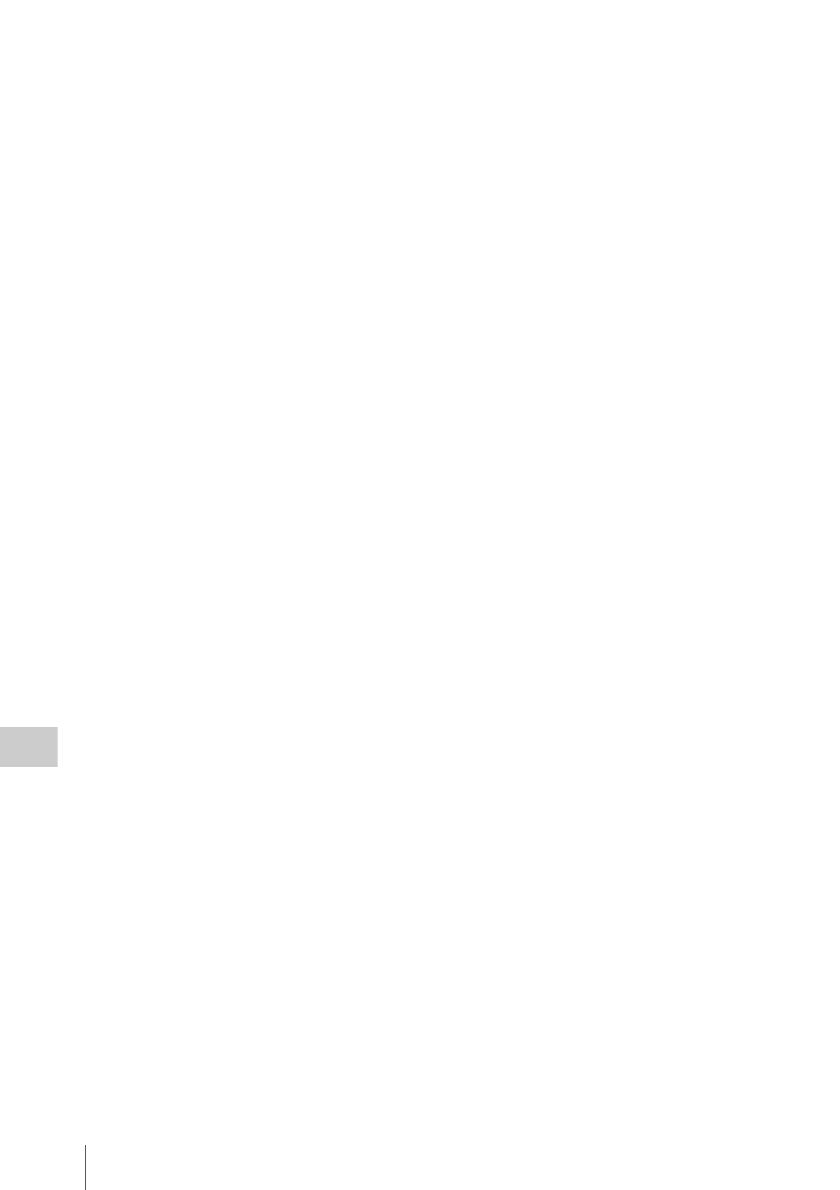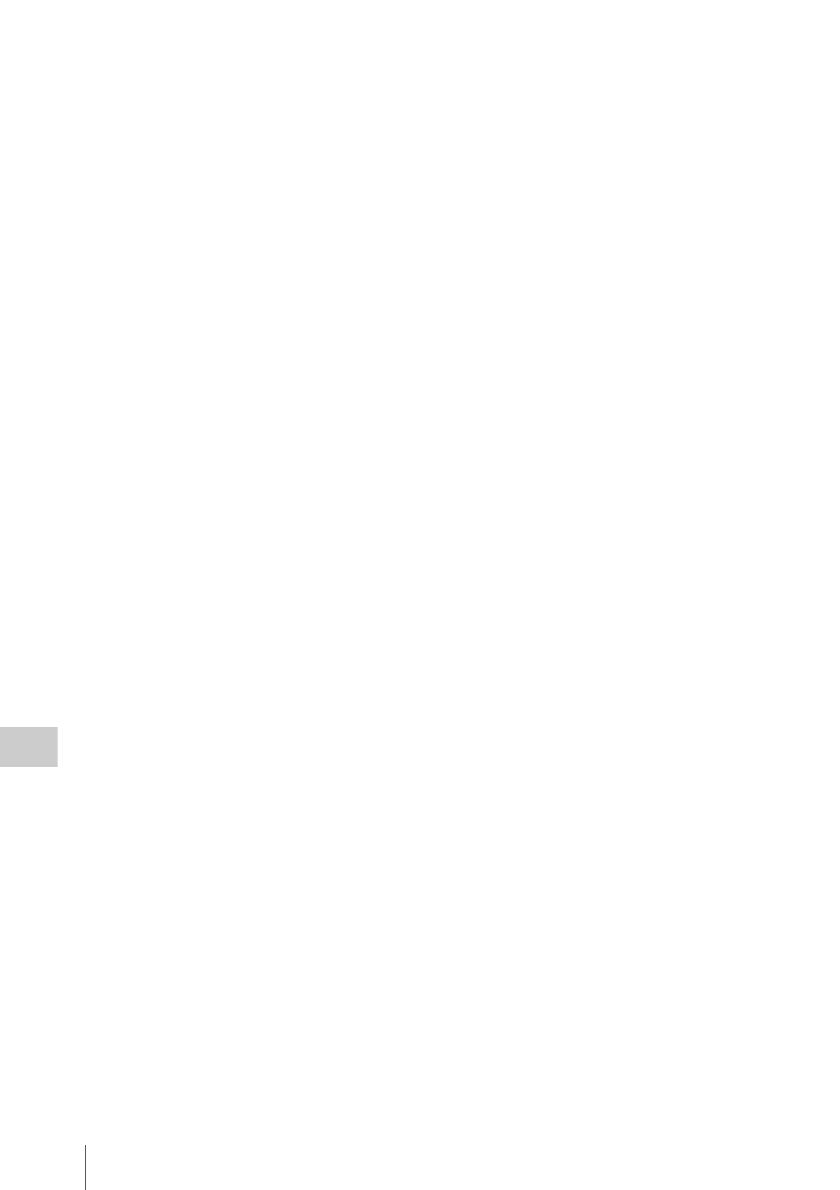
Licencias
200
Apéndices
POSSIBILITY OF SUCH DAMAGES. IN ANY
CASE, EACH AND ALL OF THEIR
AGGREGATE LIABILITY UNDER ANY
PROVISION OF THIS EULA SHALL BE
LIMITED TO THE AMOUNT ACTUALLY
PAID FOR THE PRODUCT. SOME
JURISDICTIONS DO NOT ALLOW THE
EXCLUSION OR LIMITATION OF
INCIDENTAL OR CONSEQUENTIAL
DAMAGES, SO THE ABOVE EXCLUSION
OR LIMITATION MAY NOT APPLY TO
YOU.
CONSENT TO USE OF NON-PERSONAL
INFORMATION, LOCATION DATA, DATA
SECURITY
You acknowledge and agree that SONY and its
affiliates, partners and agents may read, collect,
transfer, process and store certain information
collected from the SOFTWARE, including but
not limited to information about (i) the
SOFTWARE and (ii) the software applications,
contents and peripheral devices that interact with
your camcorder and the SOFTWARE
(“Information”). Information includes, but is not
limited to: (1) unique identifiers relating to your
camcorder and its components; (2) performance
of the camcorder, the SOFTWARE and their
components; (3) configurations of your
camcorder, the SOFTWARE and the software
applications, contents and peripheral devices that
interact with the camcorder and the
SOFTWARE; (4) use and frequency of use of the
functions of (x) the SOFTWARE, and (y) the
software applications, contents and peripheral
devices that interact with the SOFTWARE; and
(5) location data, as indicated below. SONY and
its affiliates, partners and agents may use and
disclose Information subject to applicable laws in
order to improve its products and services or to
provide products or services to you. Such uses
include, but are not limited to: (a) administering
the functionalities of the SOFTWARE; (b) to
improve, service, update or upgrade the
SOFTWARE; (c) improving, developing and
enhancing the current and future products and
services of SONY and other parties; (d) to
provide you with information about the products
and services offered by SONY and other parties;
(e) complying with applicable laws or
regulations; and (f) to the extent offered,
providing you with location-based services of
SONY and other parties, as indicated below. In
addition, SONY retains the right to use
Information to protect itself and third parties from
illegal, criminal or harmful conduct.
Certain services available through the
SOFTWARE may rely upon location
information, including, but not limited to, the
geographic location of the camcorder. You
acknowledge that for the purpose of providing
such services, SONY, the THIRD-PARTY
SUPPLIERS or their partners may collect,
archive, process and use such location data, and
that such services are governed by the privacy
policies of SONY or such third party. By using
any such services, you agree that you have
reviewed the privacy policies applicable to such
services and consent to such activities.
SONY, its affiliates, partners and agents will not
intentionally use Information to personally
identify the owner or user of the SOFTWARE
without your knowledge or consent. Any use of
Information will be in accordance with the
privacy policies of SONY or such third party.
Please contact applicable contact address of each
area or country for SONY’s current privacy
policy.
Please contact applicable third parties for privacy
policies relating to personally identifiable and
other information you provide when you use or
access third party software or services.
Information may be processed, stored or
transferred to SONY, its affiliates or agents which
are located in countries outside of your country of
residence. Data protection and information
privacy laws in certain countries may not offer the
same level of protection as your country of
residence and you may have fewer legal rights in
relation to Information processed and stored in, or
transferred to, such countries. SONY will use
reasonable efforts to take appropriate technical
and organizational steps to prevent unauthorized
access to or disclosure of Information, but does
not warrant it will eliminate all risk of misuse of
such Information.
AUTOMATIC UPDATE FEATURE
From time to time, SONY or the THIRD-PARTY
SUPPLIERS may automatically update or
otherwise modify the SOFTWARE, including,
but not limited to, for purposes of enhancement of